- Autor Lauren Nevill [email protected].
- Public 2023-12-16 18:55.
- Modificat ultima dată 2025-01-23 15:23.
Recent, în timpul instalării majorității programelor, puteți observa prezența serviciului Yandex. Bar în pachetul de instalare. S-ar părea că la una dintre etape, semnele corespunzătoare pot fi eliminate, dar uneori puteți uita pur și simplu de prezența lor și instalați nu numai acest serviciu, ci faceți din Yandex pagina de internet implicită.
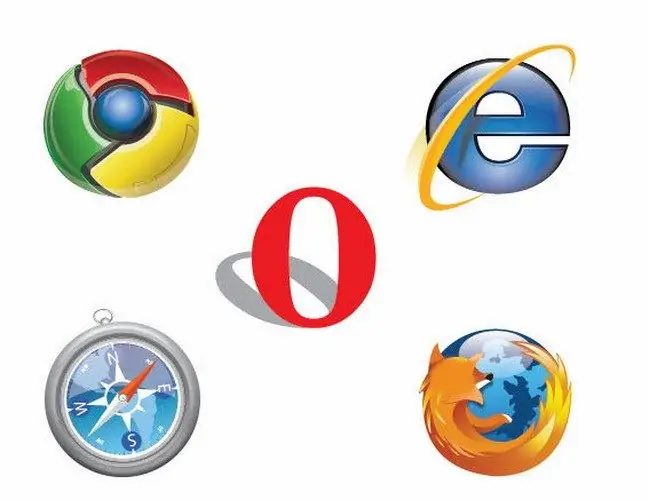
Este necesar
Motor de cautare
Instrucțiuni
Pasul 1
Uneori „paginile implicite” enervante îi enervează pe utilizatorii de internet. când faceți clic pe semnul "+" (filă nouă), apare pagina motorului de căutare - acest lucru este foarte incomod atunci când utilizați panoul de pornire rapidă. În acest moment, în orice browser, puteți interzice afișarea paginii implicite sau o puteți schimba în alta.
Pasul 2
Mozilla Firefox. Deschideți browserul făcând dublu clic pe pictograma programului de pe desktop. În fereastra care se deschide, faceți clic pe meniul de sus „Instrumente” și selectați „Opțiuni”. În fereastra de setări a browserului, accesați fila „General”, selectați conținutul liniei „Pagina principală”, apăsați butonul Ștergere sau Backspace. Pentru a seta pagina implicită, introduceți adresa URL a site-ului și faceți clic pe butonul „OK” pentru a închide fereastra.
Pasul 3
Google Chrome. Deschideți browserul făcând dublu clic pe pictograma programului de pe desktop. În fereastra care se deschide, faceți clic pe butonul cu imaginea unei chei. În meniul care se deschide, selectați elementul „Opțiuni”, apoi secțiunea „General”. Accesați pagina principală și selectați Deschideți pagina de acces rapid.
Pasul 4
Operă. Deschideți browserul făcând dublu clic pe pictograma programului de pe desktop. În fereastra care se deschide, faceți clic pe meniul de sus „Instrumente” și selectați „Opțiuni Internet”. În fereastra care se deschide, accesați secțiunea „Pagina principală” și selectați valoarea „Despre gol”.
Pasul 5
Opera AC. Deschideți browserul făcând dublu clic pe pictograma programului de pe desktop. În fereastra care se deschide, faceți clic pe meniul de sus „Instrumente” și selectați „Opțiuni” sau apăsați comanda rapidă de la tastatură Ctrl + F12. În fereastra care se deschide, accesați secțiunea „General” și ștergeți câmpul „Acasă”.
Pasul 6
Internet Explorer. Deschideți browserul făcând dublu clic pe pictograma programului de pe desktop. În fereastra care se deschide, faceți clic pe imaginea triunghi de pe butonul „Acasă” și selectați „Ștergeți”. Din listă, trebuie să selectați pagina de șters, deoarece acest browser poate avea mai multe pagini de pornire. Pentru a șterge toate paginile, selectați butonul Ștergeți toate.






